Bewertet: Optimale PC -Einstellungen für maximale FPS
- By Sarah
- May 04,2025
* Avowed* ist ein grafisches Meisterwerk, das den Spielern eine reichhaltige und immersive Welt zum Erkunden bietet. Um seine atemberaubenden Bilder voll und ganz zu schätzen und gleichzeitig eine reibungslose Leistung aufrechtzuerhalten, ist die Optimierung Ihrer PC -Einstellungen der Schlüssel. Im Folgenden finden Sie die besten Einstellungen für * bekannter * auf dem PC, mit dem Sie die perfekte Balance zwischen atemberaubenden Grafiken und stabilen Bildraten erzielen können.
Verständnis der Systemanforderungen von Avowed
Bevor Sie sich mit den Besonderheiten der Grafikeinstellungen befassen, ist es entscheidend, sicherzustellen, dass Ihr PC den Anforderungen des Spiels entspricht. Hier ist, was Sie brauchen:
Mindestspezifikationen:
- Betriebssystem: Windows 10/11
- Prozessor: Amd Ryzen 5 2600 oder Intel i5-8400
- Speicher: 16 GB RAM
- Grafik: AMD RX 5700, NVIDIA GTX 1070 oder Intel Arc A580
- DirectX: Version 12
- Speicher: 75 GB verfügbarer Platz
Empfohlene Spezifikationen:
- Betriebssystem: Windows 10/11
- Prozessor: AMD Ryzen 5 5600x oder Intel i7-10700k
- Speicher: 16 GB RAM
- Grafik: AMD RX 6800 XT oder NVIDIA RTX 3080
- DirectX: Version 12
- Speicher: 75 GB verfügbarer Platz
Das Ausrichten Ihres Systems mit diesen Spezifikationen ist der erste Schritt in Richtung optimaler Leistung. Es gibt eine gewisse Flexibilität zwischen den minimalen und empfohlenen Spezifikationen, und ein Mittelbereich kann ein zufriedenstellendes Erlebnis bei ordentlichem FPS bieten. Bei höheren Auflösungen und Aktualisierungsraten ist jedoch ein leistungsstärkeres System von wesentlicher Bedeutung.
Wenn Sie das Spiel zum ersten Mal starten, stellen Sie sicher, dass es für das beste Gameplay -Erlebnis ununterbrochene Shader erzeugt.
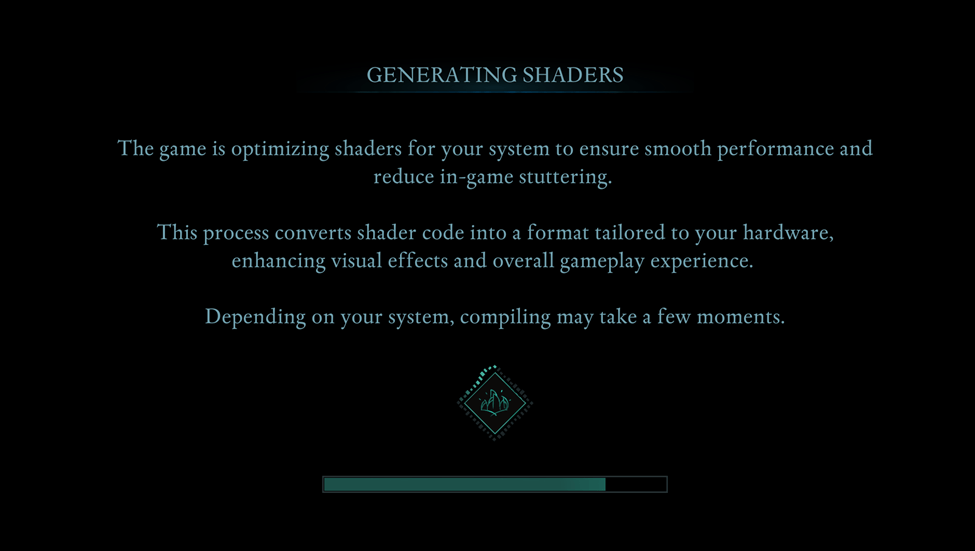 Screenshot vom Eskapisten gefangen genommen
Screenshot vom Eskapisten gefangen genommen
Optimierung der grundlegenden Grafikeinstellungen
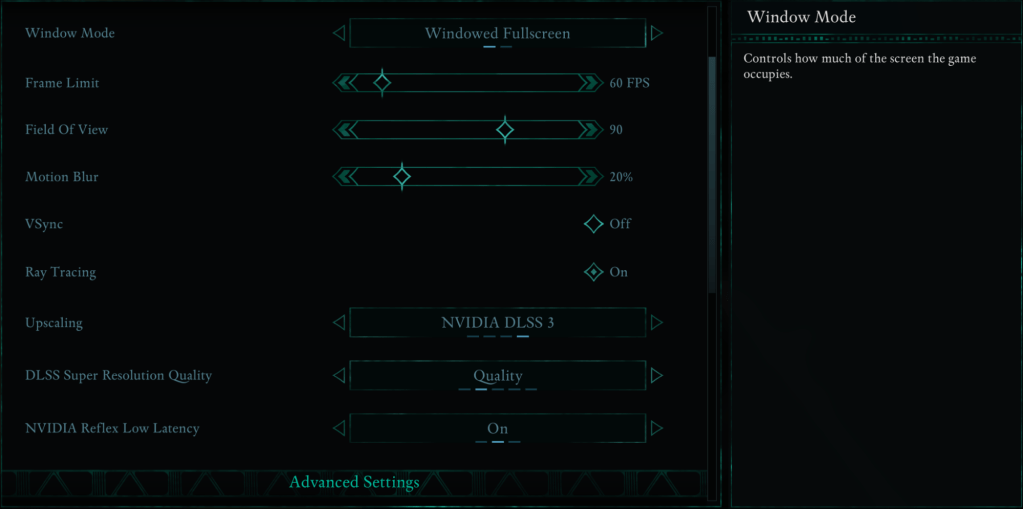 Screenshot vom Eskapisten gefangen genommen
Screenshot vom Eskapisten gefangen genommen
Das Anpassen der grundlegenden Grafikeinstellungen kann Ihr Spielerlebnis erheblich verbessern. Hier ist, was zu beachten ist:
- Auflösung: Entscheiden Sie sich für die native Auflösung Ihres Monitors, um die schärfsten Bilder zu gewährleisten.
- Fenstermodus: "Fenster -Vollbildmodus" ermöglicht ein nahtloses Wechsel zwischen den Anwendungen, während "Fullscreen Exclusive" die Eingangsverzögerung minimiert.
- Rahmengrenze: Setzen Sie eine Frame -Grenze, um die Leistung zu stabilisieren. Ziehen Sie die Aktualisierungsrate Ihres Monitors an, aber 60 fps sind ein guter Kompromiss.
- VSYNC: Deaktivieren Sie VSYNC, um die Eingangsverzögerung zu reduzieren. Aktivieren Sie sie jedoch, wenn Sie auf dem Bildschirm auftreten.
- Sichtfeld: Eine 90-Grad-Einstellung bietet eine ausgewogene Ansicht, ohne das Bild zu verzerren.
- Bewegung Unschärfe: Schalten Sie die Bewegung Unschärfe für klarere Grafiken während der schnelllebigen Aktion aus.
Erweiterte Grafikeinstellungen
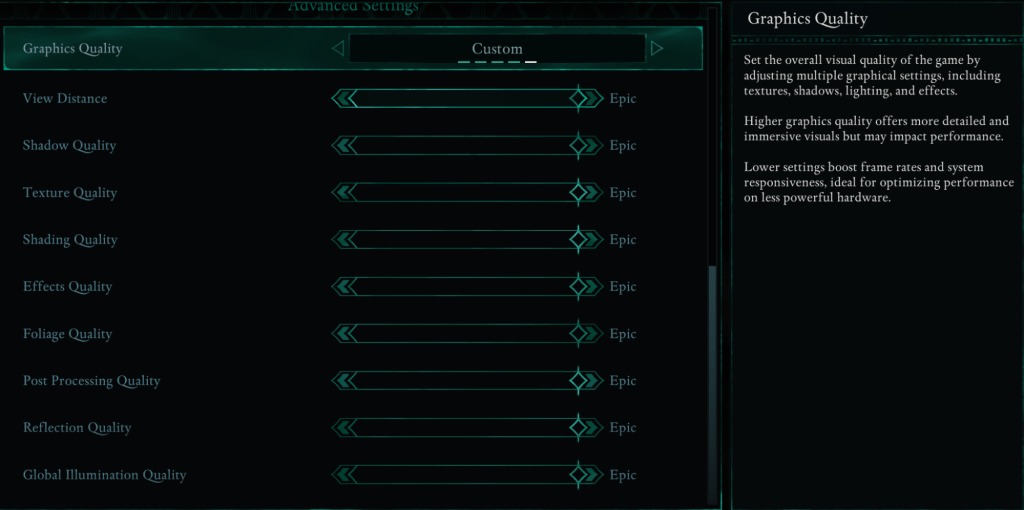 Screenshot vom Eskapisten gefangen genommen
Screenshot vom Eskapisten gefangen genommen
Erweiterte Grafikeinstellungen spielen eine entscheidende Rolle bei der Feststellung, wie detailliert die Spielwelt aussieht und wie reibungslos sie ausgeführt wird. Hier ist eine Aufschlüsselung dieser Einstellungen und ihre Auswirkungen auf die Leistung:
| Distanz anzeigen | Steuert, wie weit Objekte rendern. Höhere Einstellungen verbessern entfernte Details, reduzieren jedoch die FPS. |
| Schattenqualität | Ein großer FPS -Killer. Die Senkung dieser erheblichen Steigerung der Leistung. |
| Texturqualität | Bestimmt Oberflächendetails. Höhere Einstellungen erfordern mehr VRAM. |
| Schattierungsqualität | Beeinflusst die Beleuchtungstiefe. Die Reduzierung des Realismus verringert jedoch die Leistung. |
| Effektqualität | Steuert visuelle Effekte wie Feuer und Magie. Höhere Einstellungen sind visuell ansprechend, erfordern jedoch mehr GPU -Strom. |
| Laubqualität | Bestimmt die Dichte von Gras und Bäumen. Die Senkung erhöht die FPS. |
| Qualität der Verarbeitung | Verbessert die Grafik mit Effekten wie Blüte und Unschärfe. Die Reduzierung der Leistung spart Leistung. |
| Reflexionsqualität | Wirkt sich auf Wasser- und Oberflächenreflexionen aus. Hohe Einstellungen sehen toll aus, aber niedrigere FPS. |
| Globale Beleuchtungsqualität | Kontrolliert realistische Beleuchtung. Hohe Einstellungen verbessern die Atmosphäre, aber die Kostenleistung. |
Beste Einstellungen für Mindestanforderungen PCs
Für diejenigen mit einem niedrigeren PC ist die Optimierung der Einstellungen für 60 fps gleichzeitig eine anständige Grafik. Wenn Ihr PC die Mindestanforderungen erfüllt (GTX 1070/RX 5700, Ryzen 5 2600/I5-8400, 16 GB RAM), sollten Sie die folgenden Anpassungen berücksichtigen:
- Grafikqualität: benutzerdefiniert (ausgeglichen zwischen niedrig und medium).
- Abstand anzeigen: Medium
- Schattenqualität: niedrig
- Texturqualität: Medium
- Schattierungsqualität: niedrig
- Effektqualität: Medium
- Laubqualität: niedrig
- Qualität nach der Verarbeitung: niedrig
- Reflexionsqualität: niedrig
- Globale Beleuchtungsqualität: niedrig
Diese Einstellungen sollten helfen, mit 50-60 fps auf niedrigeren PCs reibungslos zu laufen, ohne zu viel visuelle Qualität zu opfern.
Beste Einstellungen für empfohlene Anforderungen PCs
Wenn Ihr PC die empfohlenen Anforderungen erfüllt (RTX 3080/RX 6800 XT, Ryzen 5 5600x/i7-10700K, 16 GB RAM), können Sie es sich leisten, die Einstellungen für eine überlegene Mischung aus Leistung und visueller Treue höher zu drücken.
- Grafikqualität: benutzerdefinierte (Mix aus hoch und episch).
- View Distanz: Hoch
- Schattenqualität: Medium
- Texturqualität: Hoch
- Schattierungsqualität: Hoch
- Effektqualität: Hoch
- Laubqualität: Hoch
- Qualität nach der Verarbeitung: hoch
- Reflexionsqualität: Medium
- Globale Beleuchtungsqualität: hoch
Für diejenigen mit High-End-PCs können Sie jede Einstellung in "Epic" in all seinem Ruhm bei maximalem FPS erleben. Wenn Sie Ihre Erfahrung weiter verbessern möchten, erkunden Sie die besten verfügbaren * Mods, die verfügbar sind.
* Erklärt* ist jetzt für die PC- und Xbox -Serie X | s verfügbar.
Neueste Nachrichten
Mehr >-

-

- LoL First Stand 2025: Warum Es von Bedeutung Ist
- Dec 26,2025
-

-

-




